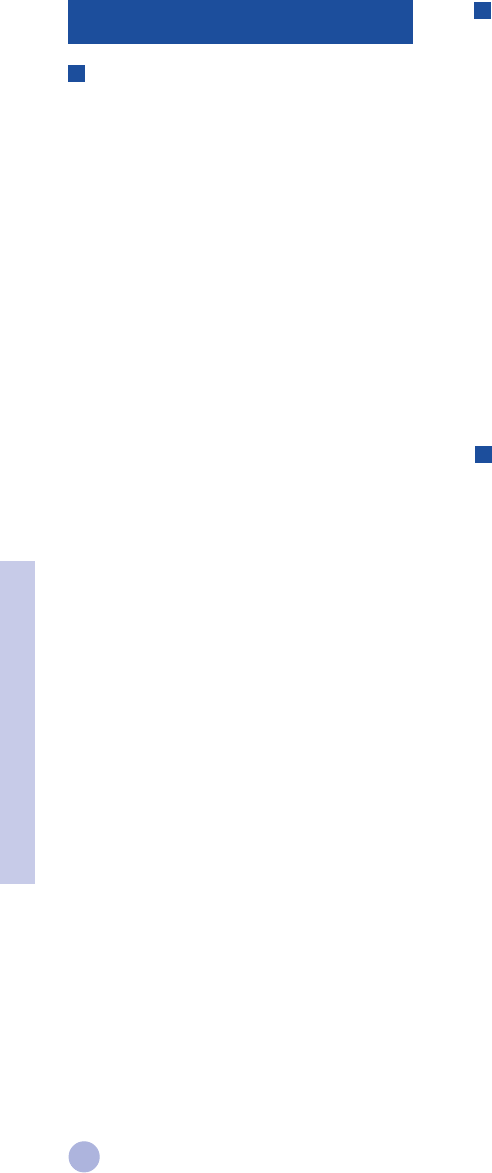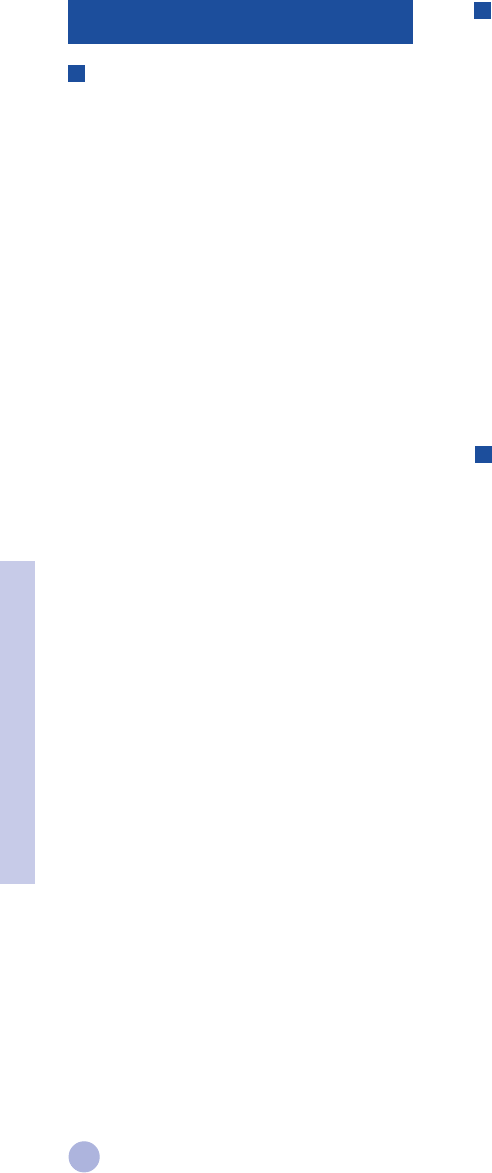
18
Resolución de problemas
La impresora no imprime
• Tenga paciencia
Los documentos complejos que contienen muchas
fuentes diferentes, gráficos y/o fotos en color tardan
más tiempo en empezar a imprimirse. Si la luz de
Encendido está parpadeando, eso significa que la
impresora está procesando información.
• Compruebe que recibe electricidad
Asegúrese de que el cable está firmemente conectado
a la impresora y a la red eléctrica y de que la
impresora está encendida. La luz de Encendido del
panel frontal de la impresora debe estar encendida.
• Compruebe el papel
Asegúrese de que el papel está correctamente
cargado en la bandeja y de que no hay ningún atasco
en la impresora. Vea la página 20 para eliminar un
atasco de papel.
• Compruebe los cartuchos de impresión
Asegúrese de que ambos cartuchos de impresión, el
de impresión en negro y el de color, estén
debidamente instalados y de que la cubierta superior
de la impresora esté cerrada.
• Pruebe a imprimir una “página de muestra”
Apague la impresora y vuelva a encenderla. Pulse el
botón Resume (Reanudar) y suéltelo cuando la luz
correspondiente empiece a parpadear. Si la página de
muestra se imprime es que el problema no está en la
impresora.
• Compruebe el cable del interface (Windows 3.1x/
95 solamente)
Asegúrese de que un cable de interface bidireccional
de alta calidad (compatible con IEEE-1284) esté
debidamente conectado tanto a la impresora como al
ordenador. Para probar el cable, haga clic en la tecla de
Maintenance (Mantenimiento) del HP DeskJet 1120C
Toolbox, y seleccione “Ejecutar prueba de cable
bidireccional ”.
• Compruebe la instalación de la impresora
Asegúrese de que su impresora HP DeskJet está
seleccionada como impresora actual o
predeterminada. Vea “Cómo seleccionar su
impresora”, página 12.
• Compruebe la instalación de la red
Asegúrese de que su impresora está debidamente
instalada en entorno de red. Vea “Cómo utilizar la
impresora en red” en la tecla “¿Cómo hacer?” del HP
DeskJet 1120C Toolbox y la documentación
proporcionada por los vendedores de su red.
Se imprime una página en blanco
• Compruebe si los cartuchos de impresión tienen
una cinta
Asegúrese de retirar la cinta protectora de plástico
que cubre las boquillas de la tinta.
• Compruebe si hay un cartucho de impresión vacío
Si está imprimiendo en negro y una página sale en
blanco, es posible que su cartucho de impresión en
negro esté vacío. Reemplace dicho cartucho de
impresión.
• Compruebe la instalación de la impresora
Asegúrese de que su impresora HP DeskJet está
seleccionada como impresora actual o
predeterminada.
• Compruebe el puerto paralelo en su ordenador
Asegúrese de que su impresora esté conectada
directamente al puerto paralelo. No comparta el
puerto con otros aparatos como por ejemplo una
unidad de Zip.
La colocación del texto o de los gráficos
no es correcta
• Puede que el tamaño o la orientación del papel
sean incorrectos
Asegúrese de que el tamaño y la orientación de la
página seleccionados en el programa de software
coincidan con las selecciones del cuadro de diálogo
de selecciones de impresión de HP. Vea “Cómo
cambiar las selecciones de impresión” en la tecla
“¿Cómo hacer?” del HP DeskJet 1120C Toolbox.
• Puede que haya que alinear los cartuchos de
impresión en negro y en color
Es preciso alinear los cartuchos de impresión cuando
uno de ellos ha sido retirado o cambiado, o si la tinta
negra y la de color no parecen alinearse
correctamente entre sí en la página. Vea “Alinear los
cartuchos de impresión” en la tecla “Mantenimiento”
en el HP DeskJet 1120C Toolbox.
• Puede que el papel no esté correctamente cargado
Si todo en la página aparece inclinado o
distorsionado, asegúrese de que los ajustadores de
ancho y largo del papel ajusten perfectamente con
los bordes izquierdo y posterior de la pila de papel, y
de que no haya más de 150 hojas de papel en la
bandeja principal ó 10 hojas de papel en la bandeja
alternativa.
• Puede que las configuraciones de los márgenes no
sean correctas
Si el texto o los gráficos aparecen cortados en los
bordes de la página, asegúrese de que las selecciones
del margen del documento no sobresalgan de la
superficie imprimible de su impresora. Vea
“Especificaciones de la impresora”, página 25.
Sección 3 - Ayuda